电脑网络未识别怎么回事 电脑网络未识别的网络怎么解决
更新时间:2023-04-07 11:59:35作者:haoxt
在使用电脑办公或学习的时候,都需要连接网络使用,正常情况下电脑开机后就会自动连接网络了。不过有些小伙伴遇到了无法连接网络的问题,显示电脑网络未识别,这是怎么回事呢?出现这个问题可能是网卡出现了问题,下面就和小编一起来看看电脑网络未识别的网络怎么解决。
方法一:网卡驱动问题
1、如果是因为网卡驱动出现故障的话,可以右键我的电脑--管理--打开设备管理器界面。随后找到网络适配器进入。
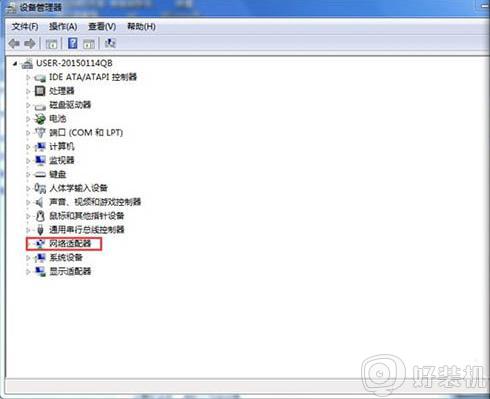
2、打开网卡驱动列表之后,右键选中电脑当前的网卡驱动,禁用之后再重新开启。
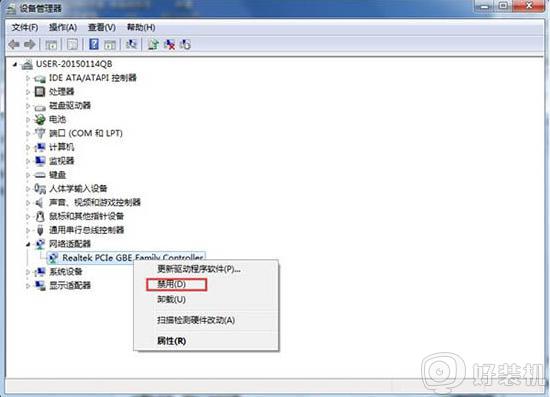
方法二:更改适配器设置
1、右键选中右下角网络图标,选择网络和共享中心,打开对应的属性窗口,直接点击“更改适配器设置”进入。
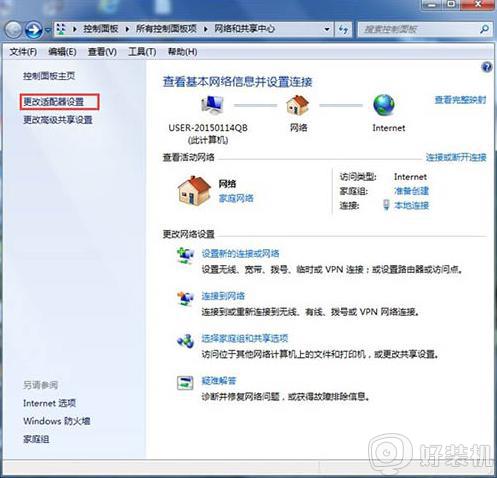
2、右键选中本地连接选项,打开属性窗口,随后点击“安装”进入。
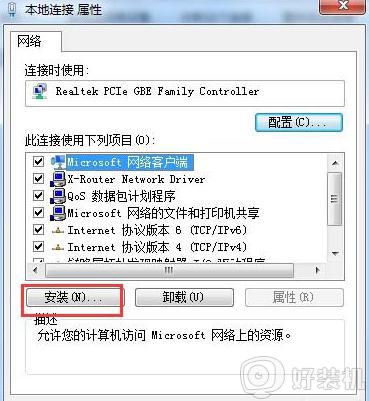
3、电脑会弹出对应的网络功能类型,随后选择“协议”选项,最后点击“添加”进入下一步操作。
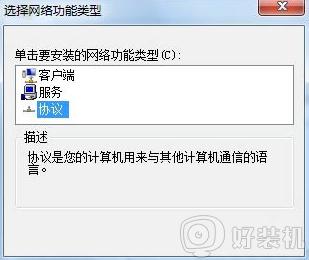
4、开始在弹出的界面中选中以下网络协议,随后点击确定保存设置。
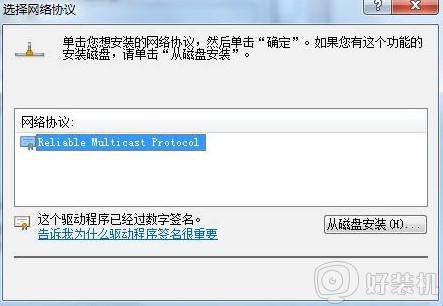
方法三:启动服务项
1、在键盘上按下win+R调出运行窗口,输入services.msc命令后回车进入。
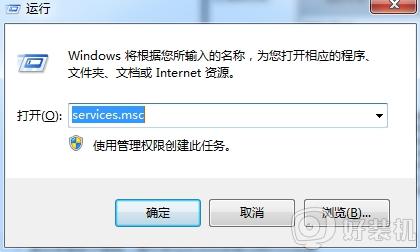
2、开始在界面中找到其中的DNS和DHCP服务选项,将其设置为“自动”并保存设置。
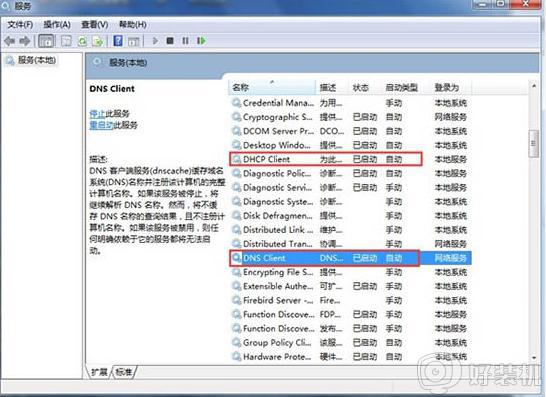
以上就是电脑网络未识别怎么回事以及如何解决的方法,如果你也遇到电脑网络未识别的问题,就可以参考上面的教程来解决。
电脑网络未识别怎么回事 电脑网络未识别的网络怎么解决相关教程
- 电脑未识别的网络无internet访问怎么回事 电脑提示未识别的网络无internet访问如何处理
- 以太网未识别的网络怎么处理 网线插着却显示无法识别网络解决方法
- 无线网卡插上显示无法识别usb设备怎么办 无线网卡插上去显示无法识别如何解决
- windows添加网络位置的方法 电脑怎么添加一个网络位置
- 无线网络显示未连接连接可用怎么回事 电脑无线网显示未连接连接可用如何解决
- 电脑中进行网络诊断时显示“DNS服务器未响应”如何处理
- 如何解决windows未检测到正确安装网络适配器 windows未检测到正确安装网络适配器的处理方法
- windows未检测到正确安装网络适配器驱怎么回事 windows未检测到正确安装网络适配器驱的解决方法
- windows未检测到正确网络适配器怎么解决 windows未检测到正确网络适配器的解决方法
- 无线网卡显示无法识别的usb设备怎么办 电脑无线网卡显示无法识别的usb设备如何解决
- 电脑无法播放mp4视频怎么办 电脑播放不了mp4格式视频如何解决
- 电脑文件如何彻底删除干净 电脑怎样彻底删除文件
- 电脑文件如何传到手机上面 怎么将电脑上的文件传到手机
- 电脑嗡嗡响声音很大怎么办 音箱电流声怎么消除嗡嗡声
- 电脑我的世界怎么下载?我的世界电脑版下载教程
- 电脑无法打开网页但是网络能用怎么回事 电脑有网但是打不开网页如何解决
电脑常见问题推荐
- 1 b660支持多少内存频率 b660主板支持内存频率多少
- 2 alt+tab不能直接切换怎么办 Alt+Tab不能正常切换窗口如何解决
- 3 vep格式用什么播放器 vep格式视频文件用什么软件打开
- 4 cad2022安装激活教程 cad2022如何安装并激活
- 5 电脑蓝屏无法正常启动怎么恢复?电脑蓝屏不能正常启动如何解决
- 6 nvidia geforce exerience出错怎么办 英伟达geforce experience错误代码如何解决
- 7 电脑为什么会自动安装一些垃圾软件 如何防止电脑自动安装流氓软件
- 8 creo3.0安装教程 creo3.0如何安装
- 9 cad左键选择不是矩形怎么办 CAD选择框不是矩形的解决方法
- 10 spooler服务自动关闭怎么办 Print Spooler服务总是自动停止如何处理
